Artstudio Pro(iPad向けペイントアプリ)について

タブレットやスマートフォンでイラストを描くなら、ibisPaint X(アイビスペイント)を使っている人が多いだろう。
しかし僕はiPadでArtstudio Proというアプリを使っている。ので、どちらかと言えば異端と言える。
今回はなぜiPadとArtstudio Proを選んだのか、書こうと思う。
これからイラストを描きたくてタブレットを買おうと思っている人の参考になれば良いのだが。
目次
WindowsタブレットやAndroidタブレットを選ばなかった理由
今まで使ってきた環境

今まで、Wacom Intuos(ペンタブレット)とSurface Pro 3でイラストを書いてきた。
Wacomはペンタブレットでは業界最大手の日本のメーカーである。
昔はパソコンで絵を描くことと、Wacomのペンタブレットで描くことがほぼ同義であった。
USB端子でパソコンに接続し、板の上で専用のペンを動かすことで、画面上のカーソルを動かすことが出来る。
難点はまさにその独特なイラストの書き方で、紙にペンで描いてきた人は慣れるまで時間が掛かる。
今ではタブレット型のコンピュータが広く普及し、画面上で指やペンで描き込めるようになったため、一人勝ち状態ではなくなりつつある。
なぜiPadなのか
初期の頃のiPadは高かった。
それこそ6万円前後くらいはしていたし、専用のペンはなかったので、ゴム製の他社が販売する汎用スライタスペンを使うしかなった。
そして描いた感じも最悪、摩擦が強すぎるし、狙ったところにちゃんと描画出来ない。
しかし大きく状況を変えたのが、新型iPadとApple Pencilである。
画面のガラスをツルツルと滑るので、実際の鉛筆やシャープペンシルとは違う感じでありながら、不快ではなかった。
先端が細いのでちゃんと狙い通りに描ける、これは使えると思った。
値段も教育機関向けに導入されるのを狙ってか、4万円前後と非常に手頃な価格で出てきた。
ペン込みで5.5万円くらいで揃えられる。
一方のWindowsタブレットであるが、フラグシップ的存在であるSurface Proシリーズは非常に高い。
ペイント目的だとメインメモリは最低8GBが必要だろう。
そうなれば、型落ちでも10万円以上はするのが問題だ。
昔は液晶タブレットと言えば、場所も取るし値段も15万円以上が普通だった。
これほど高性能なものを、これだけの価格で揃えられるのは、パソコンでイラストを描きたい人にとって良い時代になった。
iPhoneやiPadでのペイントアプリ
候補になったアプリ
クリスタ(CLIP STUDIO PAINT)
https://apps.apple.com/jp/app/clip-studio-paint/id1262985592
実はWindows版は持っている。
出来るだけWindowsと同じ環境にしたかったのだが、iOS版は月額や年額プランしか用意されていないので諦めた。
ちなみに2022年1月31日(月)現在で、一番安いPRO版で月額480円、年額2,800円である。
ibisPaintX
https://apps.apple.com/jp/app/%E3%82%A2%E3%82%A4%E3%83%93%E3%82%B9%E3%83%9A%E3%82%A4%E3%83%B3%E3%83%88x/id450722833
無料で使えるペイントソフト。
ただし広告が表示されて作業力域を圧迫し、一部ペン(鉛筆系とか)も広告を見ないと使えない(しかも一定期間)。
実質的には1,220円で解除する必要がある。
イラストや漫画に特化しており、コマ割りや特殊な効果ブラシ、フィルタなどが充実している。
しかし最大の問題はApple Pencilの傾き検知機能に対応していないこと。
これではペンの性能を最大限に発揮出来ないため、致命的だった。
Artstudio Pro
https://apps.apple.com/jp/app/artstudio-pro/id1244142051
実は前身であるArtstudioの頃から購入して使っていた。
あの頃はApple Pencilなんて物はなかったので、先端がゴムになっている他社製のスライタスペンを使っていた。
書き心地は最悪だったので、あまり使うことはなかった。
しかし、Apple Pencilとの相性は抜群によく、非常に快適に描くことが出来るようになった。
値段は1,840円。
時々セールをやっていて、僕もその時に買ったように思う。
Artstudio Proの機能
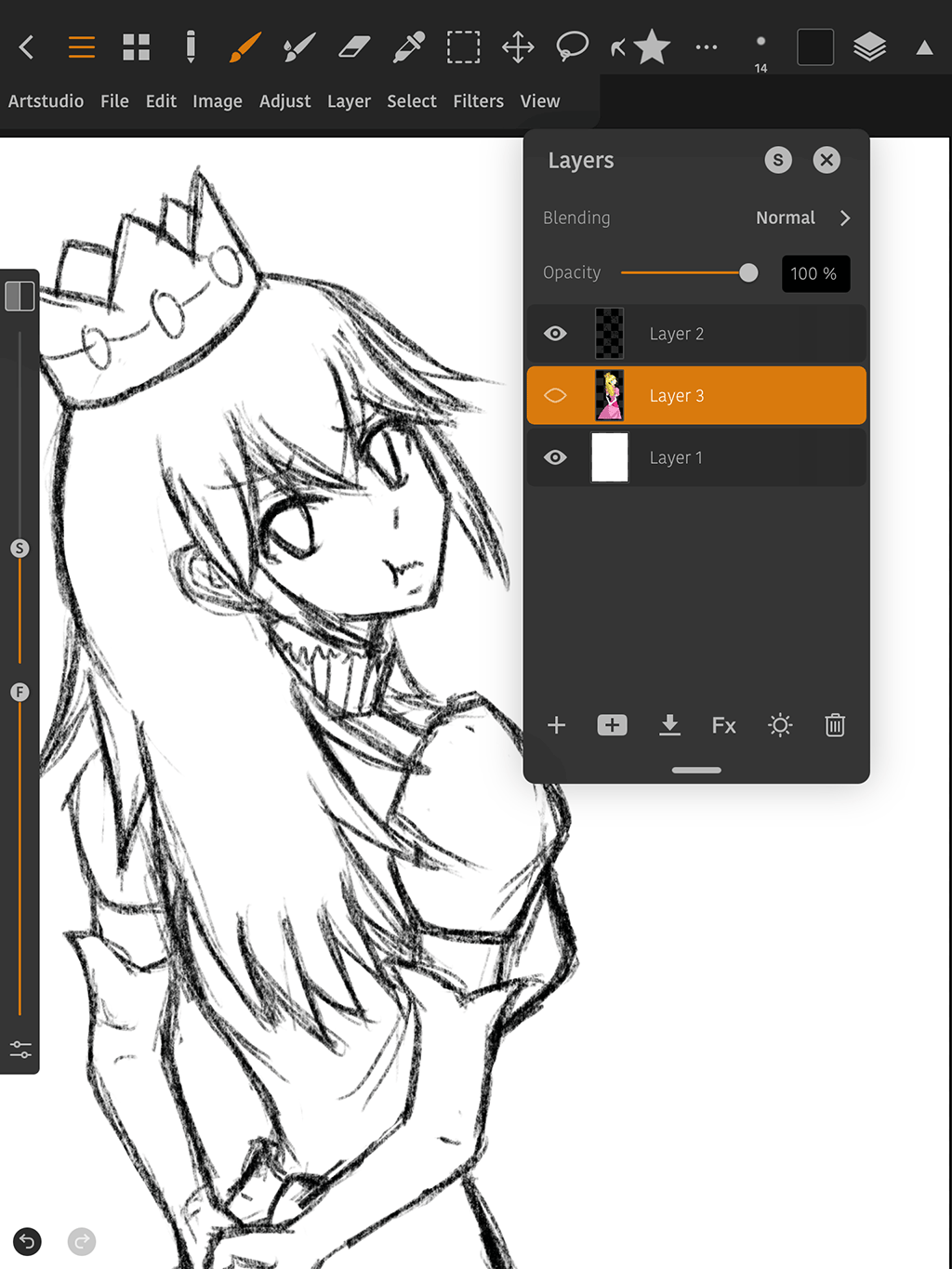
公式HPより翻訳して引用。
https://www.luckyclan.com/apps/artstudiopro-ios
新しいエンジン
- 複数のドキュメントを開く
- キャンバスサイズ:64Mpix(iPad Air 2以降、iPhone 6s以降)、48Mpix(古いデバイス)
- 無制限のレイヤー
- 27のツール:移動、選択、トリミング、スポイト、ペイント、ウェットペイント、消しゴム、バケット/パターン/グラデーション塗りつぶし、汚れ、覆い焼き、焼き込み、スポンジ、テキスト、ヒール、クローンなど
レイヤー
- グループ
- マスク、クリッピングマスク
- 13の調整レイヤー:明るさ/コントラスト、レベル、曲線、露出/ガンマ、影/ハイライト、鮮やかさ、色相/彩度、カラーバランス、温度/色合い、白黒など
- 9つのレイヤー効果:ベベル/エンボス、ストローク、シャドウ(内側)、光彩(内側)、光彩(外側)、色/グラデーション/パターンオーバーレイ、ドロップシャドウ
- 27のブレンディングモード
- テキストレイヤー
- 複数のレイヤーを同時に変換
ブラシエンジン
- 最大4000×4000のブラシサイズ
- パターン、ダブルスタンプ、ウェットブラシ、ダイナミクスを使用した64ビットペイント
- 80のカスタマイズ可能な設定を備えたブラシエディタ
- ペイント、スケッチ、マーカー、インク、ドットとスペックなど、いくつかのグループに分けられた100を超える組み込みブラシ
- カスタム対称線による対称絵画
写真編集オプション
- 非破壊レイヤーまたは単純な調整として利用可能な13の調整(上記のリスト)
- 4つの自動調整:自動コントラスト、レベル、明度、彩度
- リアルタイムプレビューとシームレスなパターンを生成する機能を備えた数十のフィルター
- インペイント機能
- レタッチツール:ヒール、ドッジ、バーン、スポンジなど
- 5つの補間による画像のサイズ変更:最も近い、線形、立方体の滑らか、立方体のシャープ、および立方体のシャープ
- 特別なツールを使用してトリミングし、選択範囲からトリミングし、透明な領域をトリミングします
ファイル管理
- iCloudドライブまたはローカルディスクに画像を保存してロードする
- 内部ギャラリーまたはiOSファイルアプリでドキュメントを表示、読み込み、共有、削除、移動
- ドキュメントをフォルダに並べ替える
インポート
- 画像-PNG、JPEG、PSD、HEIC、TIFF
- ブラシ-ABR、TPL
- 色見本-ASE、ACO
- パターン-PAT
- グラデーション-GRD
- フォント-TTF、OTF
エクスポート
- 画像-PNG、JPEG、PSD、TIFF
その他
- 画面録画
- iPadとiPhoneの両方で利用可能なすべての機能
- 選択は、行進するアリ、クイックマスク、または非表示として表示されます
- ガイドライン、動的ガイドライン、グリッドへのスナップ
- キャンバスの回転
- iPadのドラッグアンドドロップ、分割ビュー、共有拡張機能、オープンイン、クリップボードのサポート
補足
日本語には対応していない。
だがどれも使っている内に覚えるレベルの英単語ばかりなので、あまり苦にならない。
物理キーボードによるショートカットにも対応している。
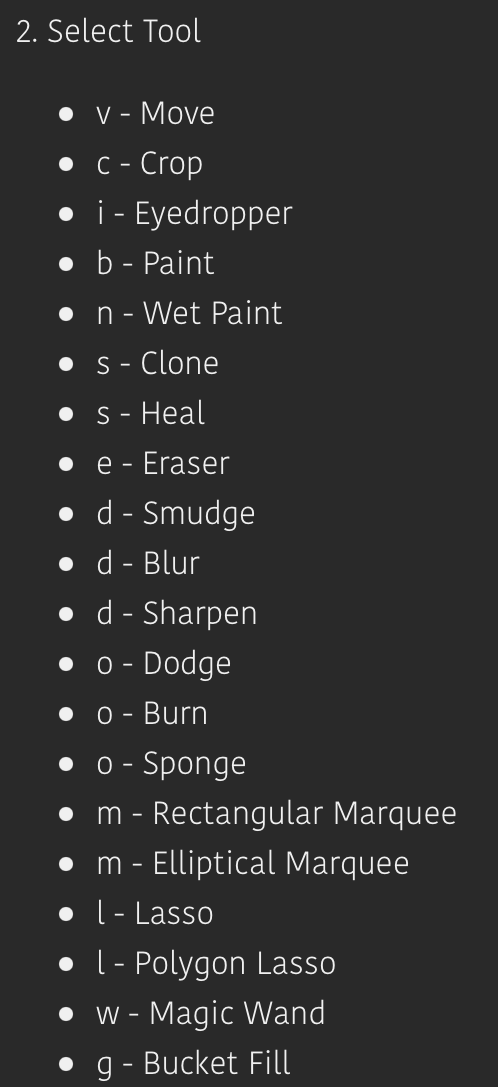
別途Bluetoothキーボードを用意して接続すれば、素早くペンと消しゴムを切り替えるなど作業を効率的に進められる。
感想
ちなみにiOSとmacOS向けにしかArtstudio Proは用意されていないため、WindowsやAndroidでは使えない。
ただWindowsやAndroidの場合、ハードウェア本体がペンに対応していても、その組み合わせでドローソフト側が筆圧・傾きなど完全に対応していない可能性がある。
ハードウェアとソフトウェアの両方の製品HPの仕様やサポート、そしてネット上の情報などをよく吟味した上で選ばなくてはならない。
一方iPadであれば、対応したApple pencil(第1世代と第2世代の違いに注意!)を使えば、まず動作することが保証されているのはありがたい。